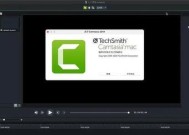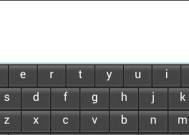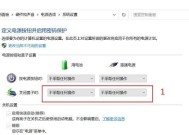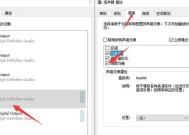电脑声音切换方法是什么?有哪些快捷方式?
- 电脑知识
- 2025-04-05
- 4
- 更新:2025-03-27 00:37:18
在使用电脑的过程中,我们可能会根据不同的使用场景需要切换声音输出设备,例如从耳机切换到扬声器或者外接音响。电脑声音切换方法是什么?有哪些快捷方式呢?本文将为电脑用户提供详尽的操作指南和一些实用技巧,帮助用户轻松掌握声音切换的技巧。
一、声音切换的图形界面操作方法
最直接常用的方法是通过操作系统的图形界面来切换声音输出设备。
1.Windows系统声音切换方法
在Windows10系统中,您可以这样操作:
点击屏幕右下角的扬声器图标,打开声音设置菜单。
在弹出的菜单中选择“打开声音设置”。
在声音设置页面找到“输出”选项,您可以看到当前所有可用的声音设备。
点击当前连接的输出设备旁的下拉菜单,选择想要切换到的设备即可。
对于Windows7系统,操作过程类似:
点击右下角的音量图标,选择“播放设备”。
在弹出的“声音”窗口中,切换到“播放”标签页。
在可用设备列表中,右键点击您想要设为默认的设备,并选择“设为默认”。
按下应用和确定完成设置。
2.macOS系统声音切换方法
在macOS系统中,您可以通过以下步骤切换声音输出:
点击屏幕右上角的音量图标。
在下拉菜单中选择“声音输出设备”。
在弹出的菜单中选择您想要切换到的设备即可。

二、声音切换快捷方式
在日常使用电脑时,如果经常需要切换声音输出设备,使用快捷方式无疑会更加方便快捷。
1.Windows系统快捷方式
在Windows系统中,并没有直接的快捷键可以切换声音输出设备,您需要借助第三方软件或者创建自定义脚本来实现快捷切换。
2.macOS系统快捷方式
在macOS系统中,使用Command键和Option键可以快速切换声音输出设备:
按住Command+Option键不放,然后点击音量图标。
这时会出现一个下拉菜单,从中可以选择不同的输出设备。

三、使用第三方软件进行声音切换
除了操作系统提供的方法外,还有一些第三方软件可以更加方便地进行声音切换和管理。
1.声音切换软件
Voicemac:专为macOS设计的免费声音切换工具,提供快速切换声音设备的界面。
NirCmd:这是一个小巧的Windows系统命令行工具,通过简单的命令就可以实现声音设备的切换。
2.第三方快捷键设置软件
AutoHotkey:适用于Windows系统的脚本编写的工具,可以让用户自定义快捷键执行特定的命令,包括声音切换。

四、
在电脑使用中,声音切换是一项基本且频繁的操作。通过上述介绍,无论是通过图形界面操作还是使用快捷方式,您都可以根据自己的需要快速切换声音输出设备。而对于追求更高效率的用户,第三方软件和脚本工具则提供了更多个性化选项。记得在使用第三方软件时,选择安全可靠的来源,以保证系统的稳定运行。
若您在操作过程中遇到任何问题,欢迎在论坛或社交媒体上提问,我们将乐意为您提供帮助。通过以上所述方法,相信您会更加得心应手地管理您的电脑声音设置。
上一篇:戴尔笔记本频繁卡顿如何解决?